Редактор Wix: добавление и настройка меню страницы
5 мин. чтения
Меню страницы - это удобный и привлекательный способ навигации по сайту. Меню страницы плавают на вашей странице и поэтому всегда видны посетителям, когда они перемещаются по сайту. Эти меню наиболее полезны на одностраничных сайтах с несколькими секциями и якорями.
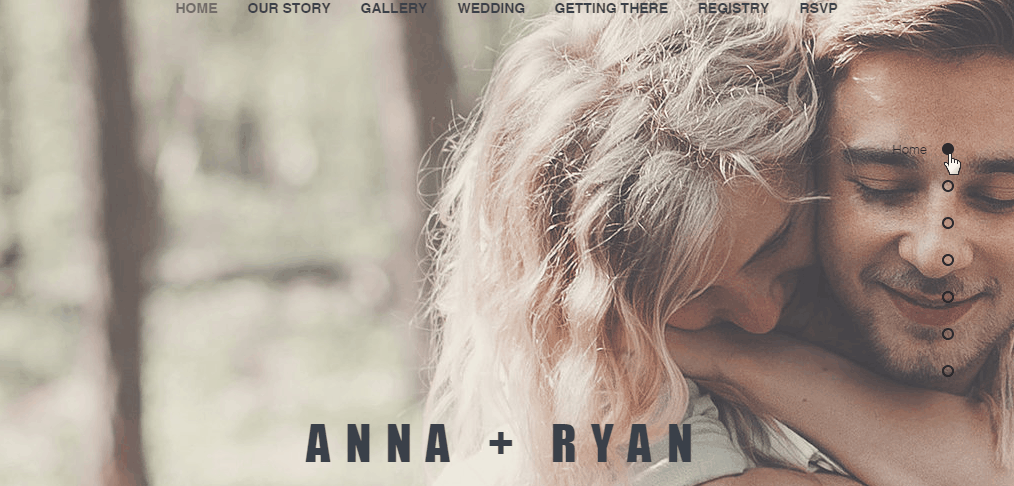
Шаг 1 | Настройте секции и якоря на сайте
Первым шагом в настройке меню является добавление якорей и секций по всему сайту. Секции - это строительные блоки ваших страниц. Используйте их для организации и отображения контента и информации.
Якоря используются для обозначения всей другой информации, которая может отсутствовать в секциях, например, галереи или видео. Вы можете создать свой сайт либо с секциями, либо с якорами, либо с обоими.
Чтобы добавить секцию на страницу:
- Нажмите Добавить секцию
в левой части редактора.
- Нажмите на категорию.
- Выберите секцию, чтобы добавить ее на страницу.
- Наведите курсор на секцию и нажмите значок Дополнительные действия
.
- Нажмите Переименовать секцию.
- Введите название секции в поле и нажмите Enter на клавиатуре.

Чтобы добавить якорь на страницу:
- Нажмите Добавить элементы
в левой части редактора.
- Нажмите Меню и якорь.
- Нажмите на якорь в разделе Меню страницы или перетащите его в нужное место на странице.
- Нажмите на якорь и выберите Переименовать.
- При необходимости повторите шаги 1–4.

Важно
Мы рекомендуем прикреплять не более одного якоря к полоске или секции. Прикрепление нескольких якорей может вызвать проблемы у посетителей, использующих программы чтения с экрана или клавиатуру для навигации.
Шаг 2 | Расставьте якоря в панели слоев
После размещения якорей на страницах сайта, откройте панель «Слои», чтобы расположить их.Якоря следует размещать прямо над соответствующей полоской или контентом - это гарантирует, что когда посетители нажимают на них в меню, они переходят именно к этому контенту.
Хотите изменить порядок секций?
Нажмите на секцию в редакторе, затем нажмите кнопку Вверх  или Вниз
или Вниз  , чтобы изменить порядок секций на странице. Подробнее об изменении порядка секций
, чтобы изменить порядок секций на странице. Подробнее об изменении порядка секций
Чтобы расположить якоря сайта:
- Нажмите на значок Слои
в левом нижнем углу редактора.
- Перетащите каждый якорь так, чтобы он был перед полоской / секцией, к которой прикреплен.
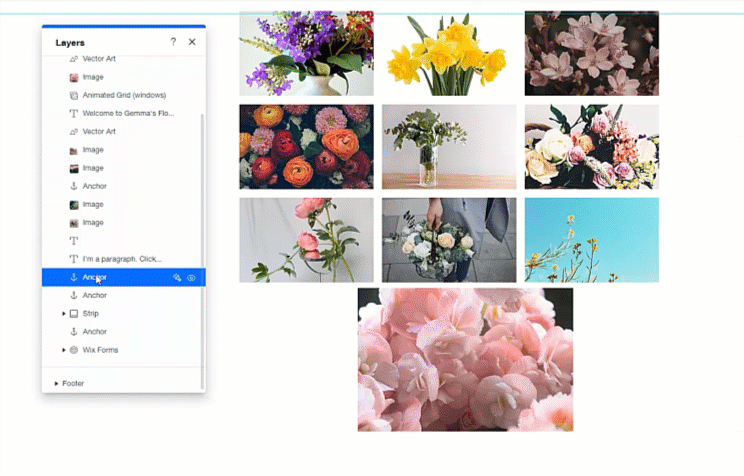
Шаг 3 | Добавьте меню на странице
После добавления якорей или секций на сайт добавьте меню страницы, чтобы отобразить и перечислить их. Меню закреплено на экране, поэтому оно всегда отображается на сайте. Это упрощает навигацию для посетителей. Вы всегда можете изменить расположение меню по мере необходимости.
Чтобы добавить меню:
- Нажмите Добавить элементы
в левой части редактора.
- Нажмите Меню и якорь.
- Нажмите Меню страницы.
- Нажмите или перетащите выбранное меню, чтобы добавить его на сайт.
- (Необязательно) Нажмите Закрепить на экране
в якорном меню, чтобы изменить его расположение на странице.

Шаг 4 | Управление пунктами меню
По умолчанию все якоря и секции отображаются в меню страницы. Вы можете управлять якорями и секциями в меню страницы, добавляя новые элементы или удаляя их по мере необходимости.
Чтобы управлять элементами в меню страницы:
- Нажмите Управление меню и выберите, как вы хотите управлять своими элементами:
- Установите или снимите флажок рядом с якорем и названиями секций, чтобы скрыть или отобразить их в меню.
- Нажмите Добавить новый якорь, чтобы создать новый якорь и отобразить его в меню.
- Нажмите Новая секция, чтобы создать новую секцию и отобразить ее в меню.

Примечания:
- Новые якоря автоматически добавляются в верхнюю часть страницы. Вы можете отрегулировать их положение, перетащив их.
- Якоря и секции отображаются в меню в том порядке, в котором они отображаются на странице (сверху вниз). Невозможно изменить порядок якорей / секций в меню страницы.
- Меню страницы не отображаются на сайте, оптимизированном для мобильных устройств.
Была ли статья полезна?
|